File .bak memang kadang menggangu. File ini sering kita temui ketika selesai mengerjakan project dengan software EditPlus. Sobat DUASATU tau apa itu file .bak yang di hasilkan oleh EditPlus ini ?
File .bak yang dihasilkan dari software ini merupakan file backup. Bertujuan untuk berjaga-jaga apabila anda tidak sengaja menghapus salah satu file project anda, anda dapat mengembalikannya.
Jika sobat DUASATU merasa terganggu akan hal ini, sobat dapat menonaktifkan / disable tools ini.
Langsung saja ikuti langkah berikut :
- Buka aplikasi EditPlus.
- Klik Tools >> Preferences
- Lalu klik File.
- Setelah itu, hilangkan centang yang ada pada "Create backup file when saving". Lalu klik ok.
Nah, sekarang sudah tau kan, bagaimana cara menghilangkan file yang dirasa menggangu ini..OK cukup sekian tutorial kali ini, maaf tidak begitu panjang karna waktu shalat Jum'at bentar lagi masuk..

























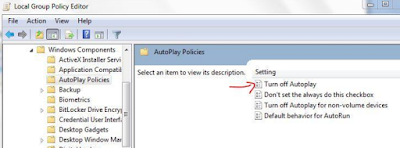








![Simpan dan Tampil Data Dengan Satu File [PHP-MySQL] Simpan dan Tampil Data Dengan Satu File [PHP-MySQL]](https://blogger.googleusercontent.com/img/b/R29vZ2xl/AVvXsEjy7_M2eJrPT2eFA2-oVHsdJr0zTkAOqVzR90JWGeY4e7XRz0DARkzRhSyll40WX_KMAkIaGCq1h8p46Q4ITXa34VPTmTWt1B_bFcCoAN1GgpvrwEspCO618u5hbOI_5CR9rXUocy__KOg/s72-c/PHP.jpg)


